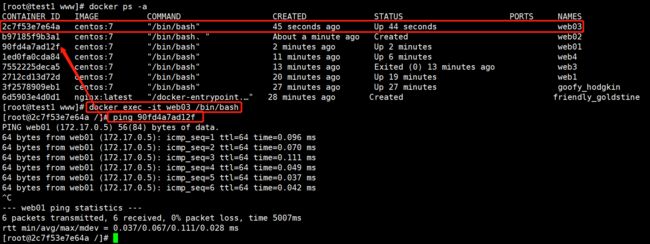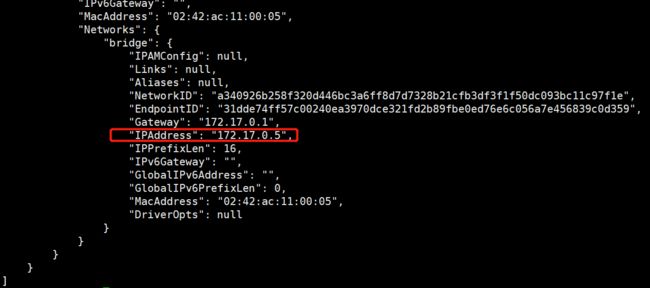Docker容器:docker的资源控制及docker数据管理
文章目录
- 一.docker的资源控制
-
- 1.CPU 资源控制
-
- 1.1 资源控制工具
- 1.2 cgroups有四大功能
- 1.3 设置CPU使用率上限
- 1.4 进行CPU压力测试
- 1.5 设置50%的比例分配CPU使用时间上限
- 1.6 设置CPU资源占用比(设置多个容器时才有效)
-
- 1.6.1 两个容器测试cpu
- 1.6.2 设置容器绑定指定的CPU
- 2.对内存使用的限制
- 3.对磁盘IO配额控制(blkio)的限制
-
- 3.1 创建容器,并限制写速度
- 二.docker数据管理
-
- 1.为何需要docker数据管理
- 2.数据管理类型
- 3.数据卷
- 4.数据卷容器
- 5.容器的互联
- docker故障
一.docker的资源控制
1.CPU 资源控制
1.1 资源控制工具
cgroups,是一个非常强大的linux内核工具,他不仅可以限制被 namespace 隔离起来的资源, 还可以为资源设置权重、计算使用量、操控进程启停等等。 所以 cgroups(Control groups)实现了对资源的配额和度量。
1.2 cgroups有四大功能
●资源限制:可以对任务使用的资源总额进行限制
●优先级分配:通过分配的cpu时间片数量以及磁盘IO带宽大小,实际上相当于控制了任务运行优先级
●资源统计:可以统计系统的资源使用量,如cpu时长,内存用量等
●任务控制:cgroup可以对任务执行挂起、恢复等操作
1.3 设置CPU使用率上限
Linux通过CFS(Completely Fair Scheduler,完全公平调度器)来调度各个进程对CPU的使用。CFS默认的调度周期是100ms。
我们可以设置每个容器进程的调度周期,以及在这个周期内各个容器最多能使用多少 CPU 时间。
使用 --cpu-period 即可设置调度周期,使用 --cpu-quota 即可设置在每个周期内容器能使用的CPU时间。两者可以配合使用。
CFS 周期的有效范围是 1ms~1s,对应的 --cpu-period 的数值范围是 1000~1000000。 周期100毫秒
而容器的 CPU 配额必须不小于 1ms,即 --cpu-quota 的值必须 >= 1000。
docker run -itd --name test5 centos:7 /bin/bash
cd /sys/fs/cgroup/cpu/docker/
ls
cd 04cebd503002e7725beb25d4424e0eaa0aaa7a8019b9050d9911607c535da896
cat cpu.cfs_quota_us
cat cpu.cfs_period_us
注解:
cpu.cfs_period_us:cpu分配的周期(微秒,所以文件名中用 us 表示),默认为100000。
cpu.cfs_quota_us:表示该cgroups限制占用的时间(微秒),默认为-1,表示不限制。 如果设为50000,表示占用50000/100000=50%的CPU。
1.4 进行CPU压力测试
docker exec -it 1a29ed506da4 /bin/bash
vi /cpu.sh
#!/bin/bash
i=0
while true
do
let i++
done
chmod +x /cpu.sh
./cpu.sh
#可以看到这个脚本占了很多的cpu资源
top
1.5 设置50%的比例分配CPU使用时间上限
#可以重新创建一个容器并设置限额
docker run -itd --name test6 --cpu-quota 50000 centos:7 /bin/bash
#或者进入修改
cd /sys/fs/cgroup/cpu/docker/1a29ed506da4dc4c41179b38e2175a3a5d8a02f55c833f5992536d850dc404a4/
echo 50000 > cpu.cfs_quota_us
docker exec -it 1a29ed506da4 /bin/bash
./cpu.sh
#可以看到cpu占用率接近50%,cgroups对cpu的控制起了效果
top
1.6 设置CPU资源占用比(设置多个容器时才有效)
Docker 通过 --cpu-shares 指定 CPU 份额,默认值为1024,值为1024的倍数。
1.6.1 两个容器测试cpu
(1)创建两个容器为 c1 和 c2,若只有这两个容器,设置容器的权重,使得c1和c2的CPU资源占比为1/3和2/3。
docker run -itd --name c1 --cpu-shares 512 centos:7
docker run -itd --name c2 --cpu-shares 1024 centos:7
(2)分别进入容器,进行压力测试
c1:
docker exec -it eb2c65e90789 /bin/bash
vi /cpu.sh
#!/bin/bash
i=0
while true
do
let i++
done
chmod +x /cpu.sh
./cpu.sh
另开终端:
c2:
docker exec -it d32f1cdfafe2 /bin/bash
vi /cpu.sh
#!/bin/bash
i=0
while true
do
let i++
done
chmod +x /cpu.sh
./cpu.sh
另开终端
yum install -y epel-release
yum install -y stress
#产生四个进程,每个进程都反复不停的计算随机数的平方根
stress -c 4
(3)另开终端,查看容器运行状态(动态更新)
docker stats
1.6.2 设置容器绑定指定的CPU
(1)先分配虚拟机4个CPU核数
docker run -itd --name test7 --cpuset-cpus 1,3 centos:7 /bin/bash
(2)进入容器,进行压力测试
yum install -y epel-release
yum install stress -y
stress -c 4
docker exec -it d32f1cdfafe2 /bin/bash
vi /cpu.sh
#!/bin/bash
i=0
while true
do
let i++
done
chmod +x /cpu.sh
./cpu.sh
另开终端
(3)退出容器,执行 top 命令再按 1 查看CPU使用情况。
2.对内存使用的限制
(1)-m(–memory=) 选项用于限制容器可以使用的最大内存
docker run -itd --name test8 -m 512m centos:7 /bin/bash
docker stats
(2)限制可用的 swap 大小, --memory-swap
强调一下,–memory-swap 是必须要与 --memory 一起使用的。
正常情况下,–memory-swap 的值包含容器可用内存和可用 swap。
所以 -m 300m --memory-swap=1g 的含义为:容器可以使用 300M 的物理内存,并且可以使用 700M(1G - 300)的 swap。
如果 --memory-swap 设置为 0 或者 不设置,则容器可以使用的 swap 大小为 -m 值的两倍。
如果 --memory-swap 的值和 -m 值相同,则容器不能使用 swap。
如果 --memory-swap 值为 -1,它表示容器程序使用的内存受限,而可以使用的 swap 空间使用不受限制(宿主机有多少 swap 容器就可以使用多少)。
3.对磁盘IO配额控制(blkio)的限制
–device-read-bps:限制某个设备上的读速度bps(数据量),单位可以是kb、mb(M)或者gb。
例:
docker run -itd --name test9 --device-read-bps /dev/sda:1M centos:7 /bin/bash
dd if=/dev/zero of=test.out bs=1M count=10 oflag=direct
–device-write-bps : 限制某个设备上的写速度bps(数据量),单位可以是kb、mb(M)或者gb。
例:
docker run -itd --name test11 --device-write-bps /dev/sda:1mb centos:7 /bin/bash
dd if=/dev/zero of=test.out bs=1M count=10 oflag=direct
–device-read-iops :限制读某个设备的iops(次数)
–device-write-iops :限制写入某个设备的iops(次数)
3.1 创建容器,并限制写速度
docker run -it --name test10 --device-write-bps /dev/sda:1MB centos:7 /bin/bash
#通过dd来验证写速度
#添加oflag参数以规避掉文件系统cache
dd if=/dev/zero of=test.out bs=1M count=10 oflag=direct
10+0 records in
10+0 records out
10485760 bytes (10 MB) copied, 10.0025 s, 1.0 MB/s
#清理docker占用的磁盘空间
docker system prune -a #可以用于清理磁盘,删除关闭的容器、无用的数据卷和网络
停止的容器已被清理
二.docker数据管理
1.为何需要docker数据管理
因为数据写入后如果停止了容器,再开启数据就会消失,使用数据管理的数据卷挂载,实现了数据的持久化,重启数据还会存在;还有一种方式,容器之间共享文件即相当于有个备份,也会解决停止容器后数据消失的问题。
2.数据管理类型
管理 Docker 容器中数据主要有两种方式:数据卷(Data Volumes)和数据卷容器(DataVolumes Containers)
3.数据卷
数据卷是一个供容器使用的特殊目录,位于容器中。可将宿主机的目录挂载到数据卷上,,对数据卷的修改操作立刻可见,并且更新数据不会影响镜像,从而实现数据在宿主机与容器之间的迁移。数据卷的使用类似于 Linux 下对目录进行的 mount 操作,可以互相同步内容
#拉取CentOS 7的Docker镜像
docker pull centos:7
#使用docker run命令来创建并运行一个基于CentOS 7镜像的容器
docker run -itd centos:7 /bin/bash
mkdir /var/www
#宿主机创建目录
docker run -v /var/www:/data1 --name web1 -it centos:7 /bin/bash
#创建容器centos7并命名为web1.将宿主机的/var/www目录挂载到容器中的/data1卷中
# -v 选项表示容器中创建数据卷
echo "this is web1" > /data1/a.txt
exit
#数据卷中创建内容a.txt并退出
cd /var/www/
#进入宿主机的挂载目录
cat a.txt
#验证容器中数据卷内容
echo 123>abc.txt
#宿主机的挂载目录创建一个文件夹
docker start web1
docker exec -it web1 /bin/bash
#开启web1容器并进入
ls /data1
#显示data1数据卷验证其中是否有abc.txt
4.数据卷容器
–volumes-from 要挂载那个容器名称/id号 #用于容器之间的挂载
如果需要在容器之间共享一些数据,最简单的方法就是使用数据卷容器。数据卷容器是一个普通的容器,专门提供数据卷给其他容器挂载使用。
docker run --name web3 -v /data1 -v /data2 -it centos:7 /bin/bash
#创建数据卷容器web3 并创建2个data目录
echo "this is web3" > /data1/abc.txt
echo "This is web3" > /data2/ABC.txt
#web3容器2个data下创建文件
docker run -it --volumes-from web3 --name web4 centos:7 /bin/bash
#使用 --volumes-from 来挂载 web3 容器中的数据卷到新的容器
cat /data1/abc.txt
cat /data2/ABC.txt
5.容器的互联
容器互联是通过容器的名称在容器间建立一条专门的网络通信隧道。简单点说,就是会在源容器和接收容器之间建立一条隧道,接收容器可以看到源容器指定的信息。
docker run -itd -P --name web01 centos:7 /bin/bash
#创建并运行源容器取名web1
docker run -itd -P --name web03 --link web01:web01 centos:7 /bin/bash、
#创建并运行接收容器取名web2,使用--link选项指定连接容器以实现容器互联
#进入web03容器
docker exec -it web03 /bin/bash
ping 90fd4a7ad12f
#查看web01的地址
docker inspect web01
#进入web03pingweb01的IP地址
ping 172.17.0.5
docker故障
故障:由于docker容器故障导致大量日志集满,会造成磁盘空间满
解决方案
1、清除日志
#!/bin/bash
logs=$ (find /var/lib/docker/containers/ -name *-json.log*)
for log in $logs
do
cat /dev/null > $log
done
2、当日志占满之后如何处理
设置docker日志文件数量及每个日志大小
vim /etc/docker/daemon.json
{
"registry-mirrors": ["http://f613ce8f.m.daocloud.io"],
"log-driver": "json-file", #我的一日志格式
"log-opts": { "max-size" : "500m", "max-file" : "3"} #日志的参数最大500M 我最大容器中有三个日志文件 每个日志文件大小是500M
}
#修改完需要重新加载
systemctl daemon-reload
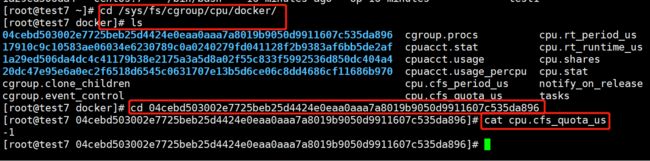
![[外链图片转存失败,源站可能有防盗链机制,建议将图片保存下来直接上传(img-IR7yPEpM-1692257917971)(C:\Users\zhao\AppData\Roaming\Typora\typora-user-images\image-20230816142253033.png)]](http://img.e-com-net.com/image/info8/61f4af325d0d437abd8604736a537a9d.jpg)
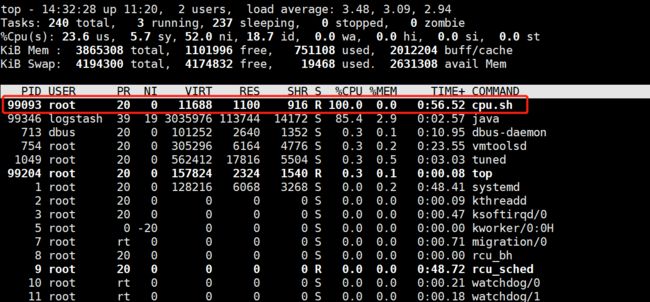

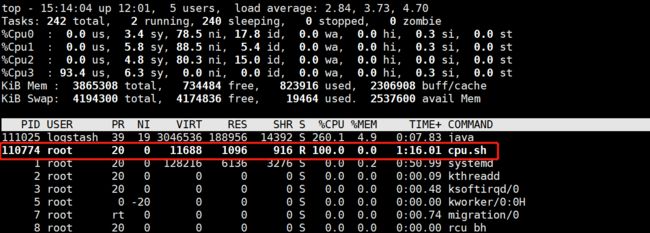
![[外链图片转存失败,源站可能有防盗链机制,建议将图片保存下来直接上传(img-7Tryovnj-1692257917973)(C:\Users\zhao\AppData\Roaming\Typora\typora-user-images\image-20230816150241134.png)]](http://img.e-com-net.com/image/info8/4fa1162237c34989a7cf34d08cb7ad02.jpg)

![[外链图片转存失败,源站可能有防盗链机制,建议将图片保存下来直接上传(img-NU7QSJ3x-1692257917973)(C:\Users\zhao\AppData\Roaming\Typora\typora-user-images\image-20230816151739782.png)]](http://img.e-com-net.com/image/info8/b94023082f55412d98724fbb6d54b9d4.jpg)


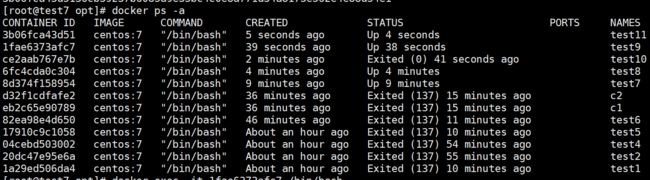
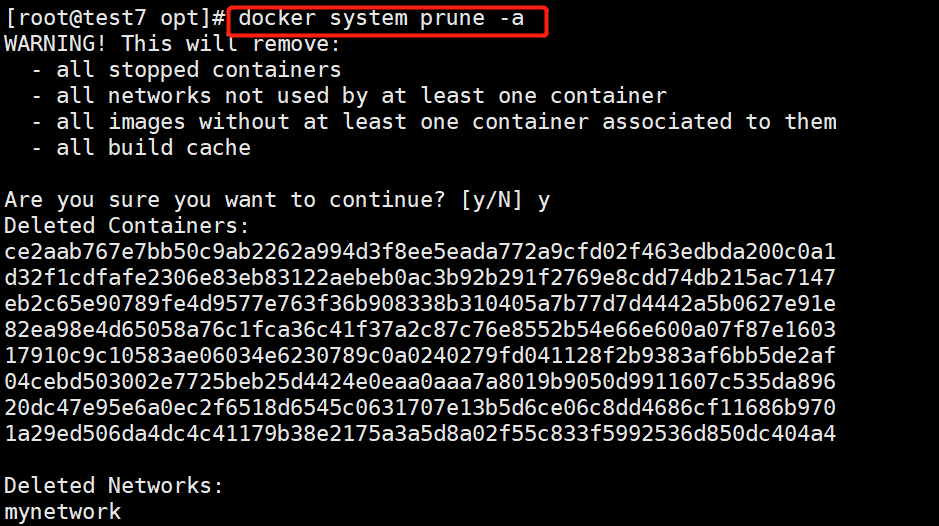
![[外链图片转存失败,源站可能有防盗链机制,建议将图片保存下来直接上传(img-moLLnXhQ-1692257917974)(C:\Users\zhao\AppData\Roaming\Typora\typora-user-images\image-20230816152409869.png)]](http://img.e-com-net.com/image/info8/db0fc3436aee4520b6e9a8f28c4916ed.jpg)
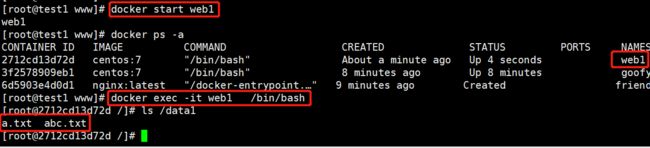
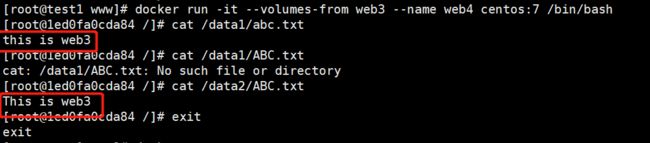

![[外链图片转存失败,源站可能有防盗链机制,建议将图片保存下来直接上传(img-59oASmvw-1692257917976)(C:\Users\zhao\AppData\Roaming\Typora\typora-user-images\image-20230817153013572.png)]](http://img.e-com-net.com/image/info8/418db698d2124268859c0299430e44d8.jpg)